So verhindern Sie den Diebstahl von Inhalten in WordPress
Veröffentlicht: 2023-01-15Sind Sie es leid, dass Ihre Inhalte gestohlen werden? Möchten Sie das Vermögen Ihrer Website sichern?
Inhaltsdiebstahl kann jedem passieren, und Sie sind keine Ausnahme. Benutzer können Ihre Inhalte kopieren oder Ihre Fotos stehlen und sie auf ihrer Website verwenden, ohne Sie dafür zu würdigen.
Andere Websites können mit Ihren Inhalten Geld verdienen, während Sie finanzielle Schwierigkeiten haben.
Ich habe in diesem Artikel einige der besten Methoden zum Schutz verschiedener Arten von Daten und Inhalten auf Ihrer Website zusammengestellt, um Inhaltsdiebstahl zu verhindern.
Sie erfahren mehr über den Diebstahl von Inhalten, das Verhindern des Kopierens auf Ihrer Website, das Sichern Ihrer Bilder, Videos, Audiodateien und mehr.
Was ist Inhaltsdiebstahl?
Content-Diebstahl ist für die meisten von Ihnen, insbesondere Internetnutzer, kein Fremdwort mehr. Möglicherweise haben Sie die Arbeit einer anderen Person gesehen oder sogar Ihre eigene ohne Erlaubnis auf anderen Websites verwendet.
Inhaltsdiebstahl liegt vor, wenn jemand die Arbeit einer anderen Person ohne Erlaubnis verwendet, sei es schriftlich oder visuell, Ton oder Video.
Plagiate sind die am weitesten verbreitete Art des Diebstahls von Inhalten und treten auf, wenn jemand Text von einer Website kopiert und auf einer anderen einfügt, ohne auf das Original zu verweisen.
Sie sollten sich darüber im Klaren sein, dass 85 % der online geteilten Bilder gestohlen werden, wie aus unseren ausführlichen Statistiken zum Bilddiebstahl hervorgeht.
So verhindern Sie den Diebstahl von Inhalten in WordPress
Es gibt viele Möglichkeiten, Inhalte zu stehlen; Für die meisten benötigen Sie keine Fachkenntnisse.
Es gibt viele ähnliche Techniken, um den Diebstahl von Inhalten zu stoppen, aber ich habe die besten in einer Liste zusammengestellt.
Um den Diebstahl von Inhalten zu verhindern, sollten Sie ein Inhaltsschutz-Plugin installieren. Diese Arten von Plugins wurden entwickelt, um Benutzer daran zu hindern und einzuschränken, Inhalte auf Websites zu kopieren oder herunterzuladen, die mehrere und komplexe Methoden verwenden, die manuell nur schwer zu implementieren sind.
Ich verwende in diesem Artikel WPShield Content Protector, weil es das umfassendste Plugin zum Schutz von Inhalten ist und Sie über zwölf hacksichere Methoden zur Sicherung der Assets Ihrer Website informieren wird.
Lesen Sie diesen Artikel, um mehr über diese zwölf Methoden zum Schutz Ihrer Inhalte zu erfahren.
Methode 1: Deaktivieren Sie das Kopieren und Einfügen von Text in WordPress
Benutzer versuchen häufig, Ihren Text auszuwählen und zu kopieren, wodurch das Kopieren von Text zur häufigsten Form des Online-Diebstahls von Inhalten wird. Daher sollten Sie diese Funktion auf Ihrer Website deaktivieren oder einschränken.
Ich schlage vor, WPShield Content Protector Text Copy Protector zu verwenden, um den Inhalt des Beitrags zu sichern. Dieser Schutz bietet drei verschiedene Methoden mit unterschiedlichen Sicherheitsstufen, um die Textauswahl und das Kopieren auf Ihrer Website zu verhindern.
Um das Kopieren und Einfügen in WordPress zu verhindern, gehen Sie folgendermaßen vor:
Schritt 1: Laden Sie WPShield Content Protector herunter.
Schritt 2: Gehen Sie zum WordPress-Dashboard und installieren Sie das Plugin unter Plugins → Add New .
Schritt 3: Gehen Sie zu WP Shield → Einstellungen .
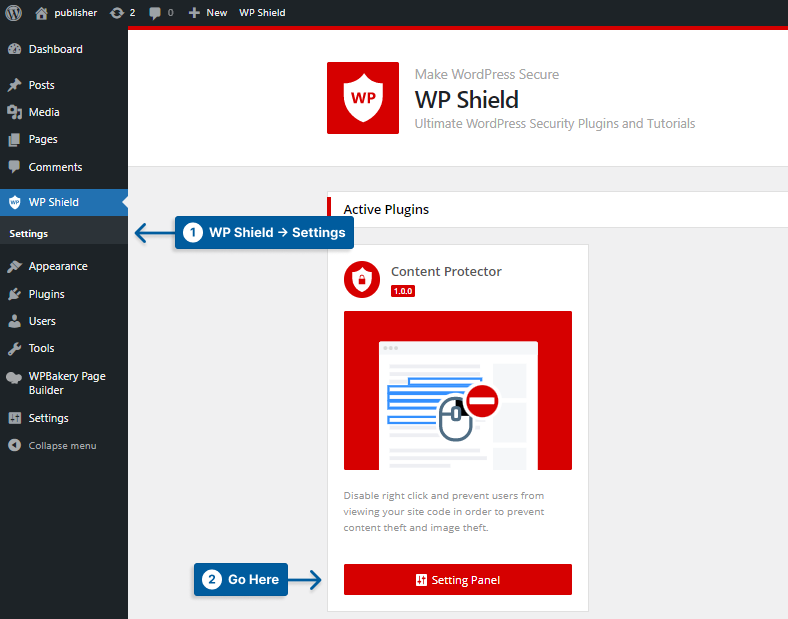
Schritt 4: Gehen Sie zu Text Copy Protector und aktivieren Sie Text Copy Protector .
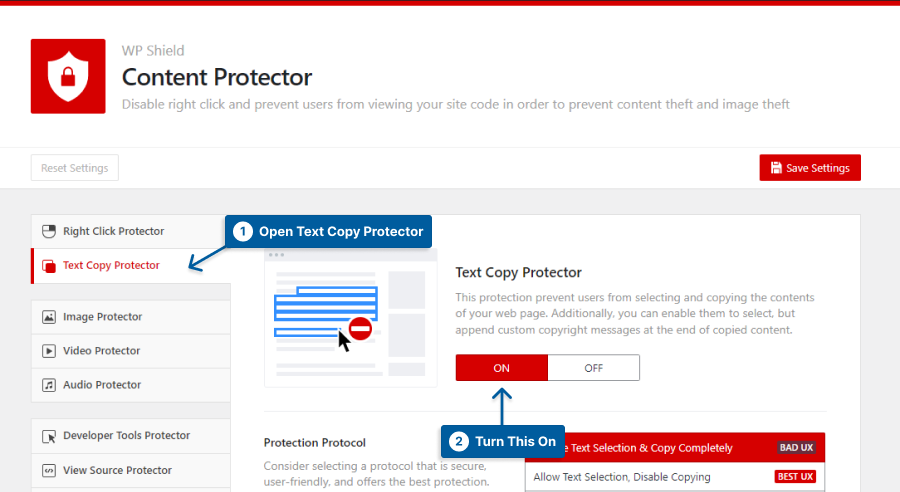
Schritt 5: Es gibt drei verschiedene Schutzprotokolle mit unterschiedlichen Sicherheitsstufen, aus denen Sie wählen können.
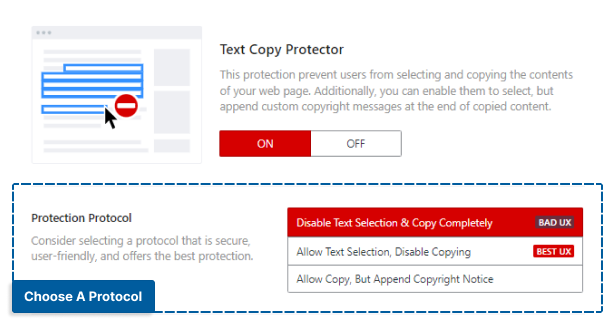
Wählen Sie die Methode, die Ihren Bedürfnissen am besten entspricht:
- Textauswahl und vollständiges Kopieren deaktivieren: Dieser Schutz deaktiviert sowohl die Textauswahl als auch das vollständige Kopieren. Obwohl es sehr sicher ist, wirkt es sich negativ auf die UX der Website aus und kann dazu führen, dass der Besucher Ihre Website vorzeitig verlässt.
- Textauswahl zulassen, Kopieren deaktivieren: Dieser Schutz ermöglicht die Textauswahl, deaktiviert jedoch das Kopieren, was für die UX der Website besser ist. Einige Leute verwenden die Textauswahl, um das Lesen zu erleichtern. Wenn Sie sie also deaktivieren, verlassen sie möglicherweise die Website. Mit diesem Schutz stellen Sie sicher, dass Ihre Inhalte sicher sind und der Benutzer zufrieden ist.
- Kopieren zulassen, aber Urheberrechtshinweis anhängen: Verwenden Sie diese Option, wenn Sie am Ende des kopierten Textes einen Link zum Weiterlesen hinzufügen möchten. Sie können auch die Anzahl der Zeichen begrenzen, die ein Benutzer kopieren kann.
- Diese Option hat einige Vorteile:
- Es funktioniert nicht mit JS, daher wird es durch Deaktivieren des JavaScript-Codes nicht deaktiviert.
- Wenn der Dieb den kopierten Text mit Ihrem Link verwendet, erhalten Sie Ihre Gutschrift und einen kostenlosen Backlink zu Ihrer Website, was Ihrer Website beim SEO hilft.
- Diese Option hat einige Vorteile:
Wichtiger Hinweis: Weitere Informationen finden Sie in unserem endgültigen Leitfaden zum Deaktivieren der Textauswahl in WordPress.
Methode 2: Rechtsklick in WordPress deaktivieren
Das Rechtsklickmenü bietet Benutzern viele Vorteile, wie das Kopieren von Inhalten, das Herunterladen von Bildern, das Überprüfen des Quellcodes der Website und mehr.
Einige dieser Optionen können ihnen helfen, den Inhalt einer Website einfach zu stehlen. Dennoch sind einige für eine gute Erfahrung auf einer Website unerlässlich, wie das Öffnen eines Links in einem neuen Tab.
Der Rechtsklick-Schutz von WPShield Content Protector verfügt über zwei Protokolle, um den Diebstahl von Inhalten auf Ihrer Website zu verhindern.
Gehen Sie folgendermaßen vor, um einen Rechtsklick auf Ihre Website zu verhindern:
Schritt 1: Gehen Sie zu WP Shield → Einstellungen .
Schritt 2: Gehen Sie zu Right Click Protector und aktivieren Sie Right Click Menu Protector .
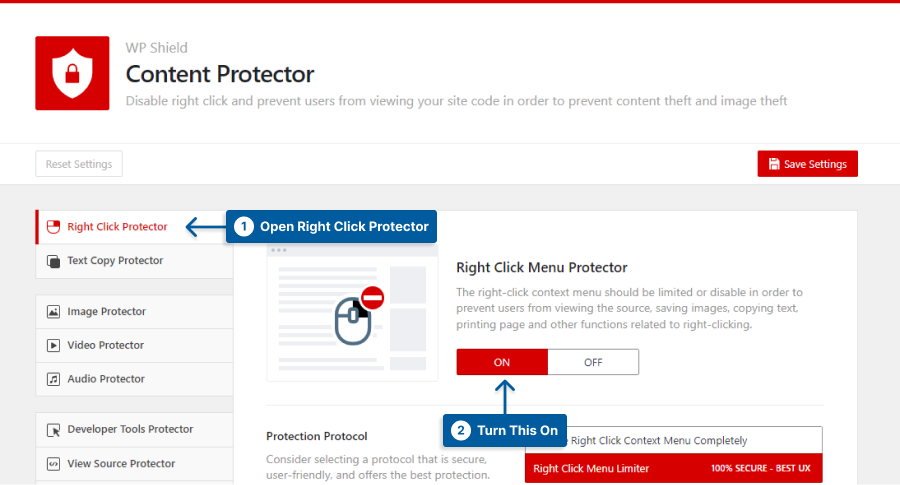
Schritt 3: Dieser Beschützer bietet zwei Protokolle, um einen Rechtsklick auf Ihre Website zu verhindern.
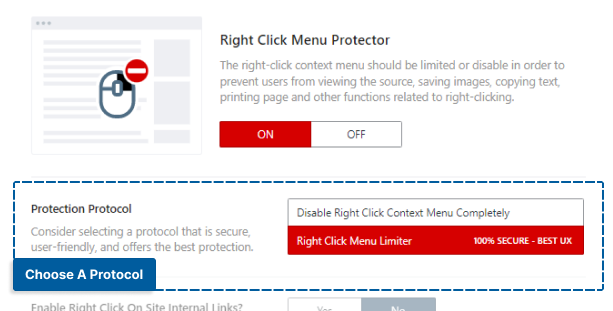
Wählen Sie das Protokoll, das für Ihre Website am besten geeignet ist:
- Rechtsklick-Kontextmenü vollständig deaktivieren: Dieser Schutz bietet ein hohes Maß an Sicherheit, da er den Rechtsklick vollständig deaktiviert, aber die UX Ihrer Website beeinträchtigt.
- Rechtsklickmenü- Begrenzer: Dieses Protokoll schränkt das Rechtsklickmenü ein, anstatt es zu deaktivieren, um sicherzustellen, dass die UX der Website nicht beeinträchtigt wird. Diese einzigartige Option deaktiviert alle Optionen im Rechtsklickmenü, wie z. B. Quellcode kopieren und anzeigen.
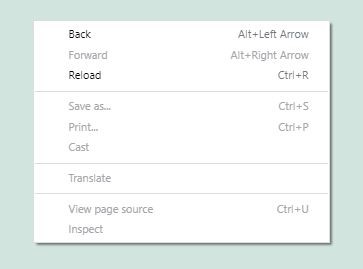
Das Einschränken des Rechtsklickmenüs, anstatt es zu deaktivieren, kann der UX Ihrer Website helfen.
Wichtiger Hinweis: Weitere Informationen finden Sie in unserem endgültigen Leitfaden zum Deaktivieren und Einschränken des Rechtsklickmenüs in WordPress.
Methode 3: Hotlinking in WordPress verhindern
Hotlinking ist die schlimmste Art des Diebstahls, da sie nicht nur Ihre Inhalte stehlen, sondern auch Ihre WordPress-Hosting-Ressourcen verwenden.
Anstatt Ihre Mediendateien tatsächlich dort hochzuladen, was dazu führen würde, dass Ihr Server sie langsamer lädt, verwendet jemand, der auf Ihre Seite oder Mediendateien auf seiner Website verlinkt, Ihre Ressourcen und greift auf Ihre Website zu.
Sie müssen sicherstellen, dass Hotlinking auf Ihrer Website deaktiviert ist, da dies dazu führen kann, dass Ihr Server und Ihre Website langsam geladen werden.
WPShield Content Protector bietet Hotlinking-Schutz für iFrames, Bilder, Videos und Audio und stellt sicher, dass Ihre Website-Inhalte nicht mit anderen Websites verlinkt werden können.
Gehen Sie wie folgt vor, um iFrame-Hotlinks auf Ihrer Website zu deaktivieren:
Schritt 1: Gehen Sie zu WP Shield → Einstellungen .
Schritt 2: Gehen Sie zu iFrame Hotlink Protector und aktivieren Sie iFrame Hotlink Protector .
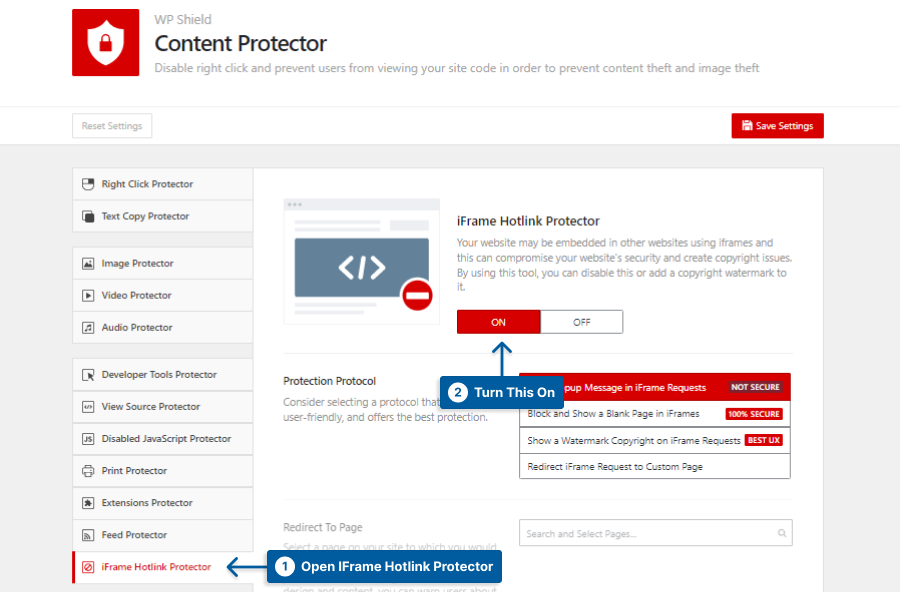
Schritt 3: Dieser Protector bietet vier verschiedene Protokolle, um Ihnen zu helfen, iFrame-Hotlinking zu verhindern.
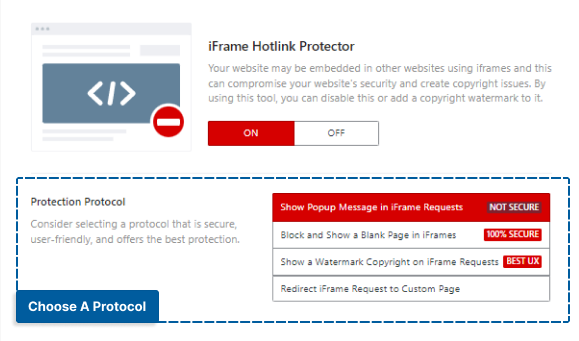
Wählen Sie das Protokoll, das Ihren Anforderungen entspricht:
- Popup-Nachricht in iFrame-Anfragen anzeigen: Dieses Protokoll zeigt eine Popup-Nachricht im eingebetteten iFrame an. Unter anderem gibt es sicherere Methoden.
- Blockieren und Anzeigen einer leeren Seite in iFrames: Dieses Protokoll blockiert die iFrame-Anforderung und zeigt eine leere Seite anstelle des Inhalts der Website an.
- Show a Watermark Copyright on iFrame Requests: Dieses Protokoll zeigt ein Wasserzeichen im angeforderten iFrame an. Sie können das Wasserzeichenbild und seine Deckkraft in Wasserzeichen auf iFrame-Seiten auswählen .
- iFrame-Anforderung auf benutzerdefinierte Seite umleiten: Dieses Protokoll zeigt anstelle der angeforderten Seite eine benutzerdefinierte Seite an. Sie können die benutzerdefinierte Seite in der Option Umleitung zu Seite auswählen.
Außer iFrames können Sie das Hotlinking für alle Medien wie Bilder, Videos und Audio deaktivieren.
Wichtiger Hinweis: Weitere Informationen zum Deaktivieren von Hotlinking für Videos, Audio und sogar Iframes finden Sie in unserem endgültigen Leitfaden zum Deaktivieren von Hotlinking in WordPress.
Methode 4: Deaktivieren Sie das Herunterladen von Videos
Wenn Sie Videos auf Ihrer Website teilen, müssen Sie sicherstellen, dass Benutzer sie nicht einfach herunterladen können. Die meisten Videoplayer bieten einen Download-Button, sodass es einfach ist, ein Video herunterzuladen.
WP Shield Content Protector bietet einen Videoschutz, der sicherstellt, dass Ihre Videos vor Dieben sicher sind.
Um Videos vor dem Herunterladen in WordPress zu schützen, befolgen Sie diese Schritte:
Schritt 1: Gehen Sie zu WP Shield → Einstellungen .
Schritt 2: Gehen Sie zu Video Protector und aktivieren Sie Video Download Protector .
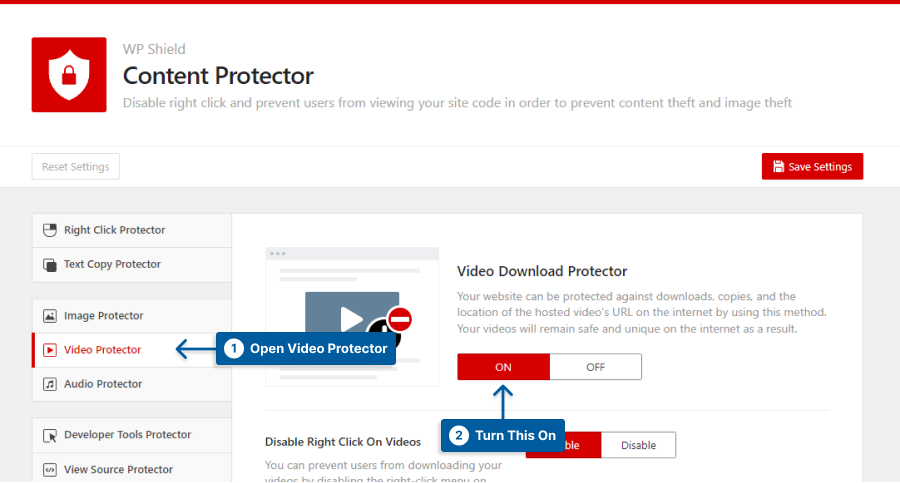
Schritt 3: Dieser Schutz hat verschiedene Optionen, aus denen Sie wählen können.
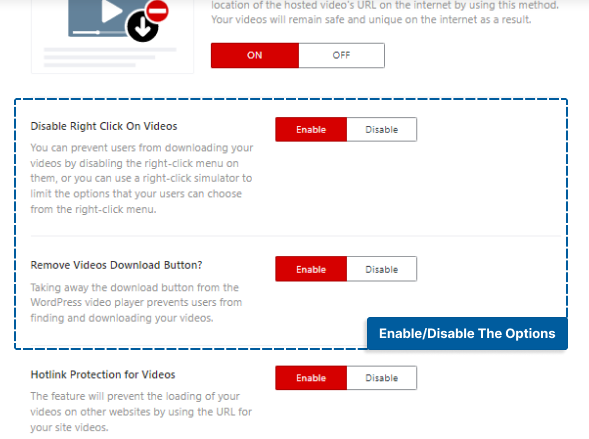
Aktivieren Sie die Optionen, die Ihren Anforderungen entsprechen:
- Rechtsklick auf Videos deaktivieren : Mit dieser Option wird der Rechtsklick auf die Videos deaktiviert.
- Download-Schaltfläche für Videos entfernen: Diese Option löscht die potenzielle Download-Schaltfläche aus dem Videoplayer.
Methode 5: Deaktivieren Sie das Herunterladen von Musik- und Audiodateien
Wenn Sie Songs und Musik machen, müssen Sie sie schützen, sonst erhalten Sie keine Einnahmen daraus.
WP Shield Content Protector bietet Audioschutz und stellt sicher, dass Ihre Musik vor Dieben sicher ist.
Gehen Sie folgendermaßen vor, um Ihr Audio zu schützen:
Schritt 1: Gehen Sie zu WP Shield → Einstellungen .
Schritt 2: Gehen Sie zu Audio Protector und aktivieren Sie Audio Download Protector .
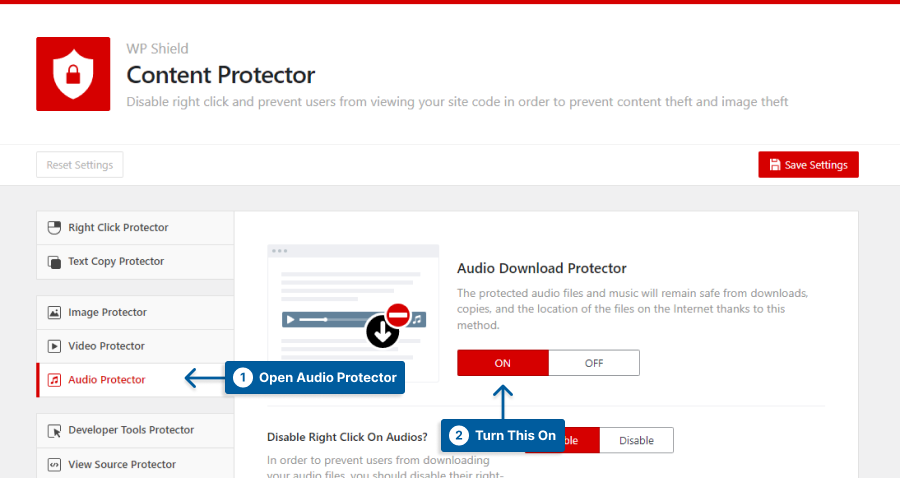
Schritt 3: Dieser Beschützer hat verschiedene Optionen, die Sie auswählen können.
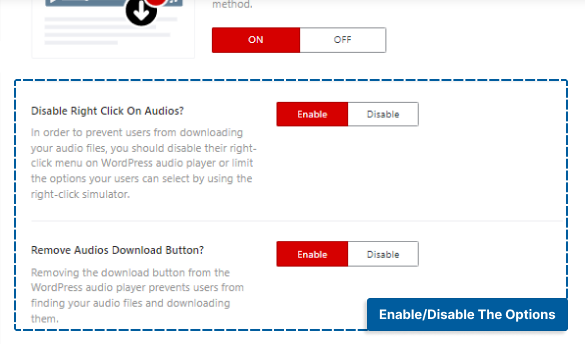
Wählen Sie die Option, die Ihren Anforderungen entspricht:
- Rechtsklick auf Audio deaktivieren : Mit dieser Option wird der Rechtsklick auf Audio deaktiviert.
- Audio-Download-Schaltfläche entfernen : Diese Option löscht die potenzielle Download-Schaltfläche aus dem Audio-Player.
Methode 6: Quellcode anzeigen deaktivieren
Alle Informationen Ihrer Website sind im Quellcode verfügbar. Alle Links zu Dateien oder Inhalten, die Sie auf Ihrer Website platzieren, sind im Quellcode verfügbar.
Der Schutz von Inhalten bedeutet nichts, es sei denn, Sie schützen den Quellcode.
Jede WordPress-Schwachstelle und das WordPress-Design und die Plug-in-Version sind im Quellcode verfügbar, was ihn zum bevorzugten Ort für Hacker macht, um einen Weg zu finden, auf Ihrer Website zu lauern.
WP Shield Content Protector hat einen Schutz für Quellcode, der sehr einzigartig ist und niemanden den Quellcode Ihrer Website überprüfen lässt.
Führen Sie die folgenden Schritte aus, um den Ansichtsquellcode zu schützen:
Schritt 1: Gehen Sie zu WP Shield → Einstellungen .
Schritt 2: Gehen Sie zu View Source Protector und aktivieren Sie View Source Code Protector .
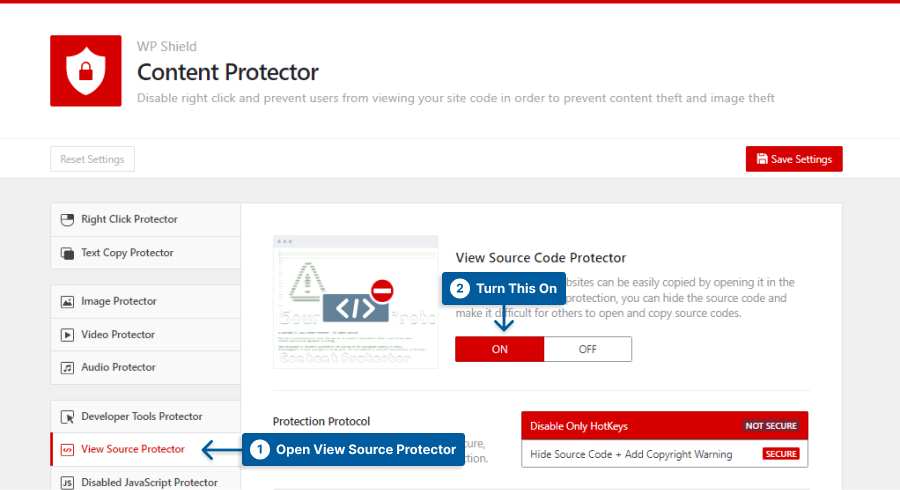
Schritt 3: Dieser Protektor bietet zwei Protokolle mit unterschiedlichen Sicherheitsstufen.

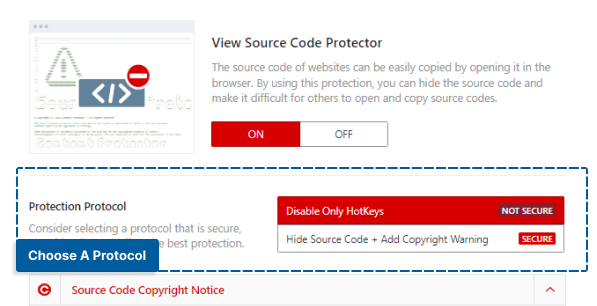
Wählen Sie das Protokoll, das für Sie besser ist:
- Nur HotKeys deaktivieren: Dieses Protokoll deaktiviert nur STRG + U für Windows und Option + Befehl + U für Mac.
- Quellcode ausblenden + Urheberrechtswarnung hinzufügen: Dieses Protokoll kann den Quellcode ausblenden, und wenn Hacker auf Ihren Quellcode zugreifen, sehen sie einen Urheberrechtshinweis anstelle des Quellcodes. Diese Methode ist sehr sicher und kann Ihre Website schützen.
Hinweis: Sie können den Urheberrechtshinweis im Abschnitt Quellcode-Urheberrechtshinweis ändern.
Mit der Option „ Quellcode verbergen + Copyright-Warnung hinzufügen“ als Schutzprotokoll können die Benutzer Ihrer Website den Quellcode normalerweise nicht öffnen, aber selbst wenn sie Experten sind und den Quellcode öffnen, ist er fast verschlüsselt.
Obwohl es schwierig ist, den Quellcode vollständig zu verbergen, da Browser den Code zum Laden der Website benötigen, ist er hinter Tags und Kommentaren versteckt, sodass der Benutzer ihn möglicherweise nicht einmal sieht.
Wichtiger Hinweis: Weitere Informationen finden Sie in unserem endgültigen Leitfaden zum Deaktivieren der Quellansicht in WordPress.
Methode 7: Deaktivieren Sie Inspect Elements oder Developer Tools
Selbst wenn Sie Rechtsklick oder Hotlinking deaktivieren, könnten Experten Inspect-Elemente verwenden, um den Inhalt Ihrer Website zu stehlen.
Immer wenn ein Entwickler oder Benutzer Quellcodes auf einer Website überprüft, verwendet er Inspect-Elemente. Da inspect-Elemente den gesamten Code und Inhalt Ihrer Website verfügbar machen, können Benutzer Inhalte, Bilder und Videos einfach kopieren.
WPShield Content Protector kann Ihnen dabei helfen, alle Methoden zu deaktivieren, mit denen Benutzer auf das Inspektionselement zugreifen können.
Gehen Sie folgendermaßen vor, um das Inspektionselement zu deaktivieren:
Schritt 1: Gehen Sie zu WP Shield → Einstellungen .
Schritt 2: Gehen Sie zu Developer Tools Protector und aktivieren Sie Developer Tools Protector (Inspect Element) .
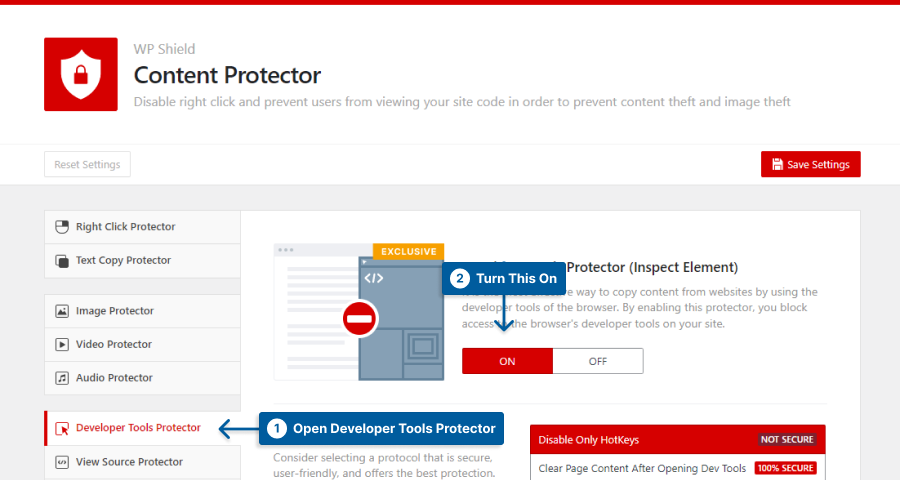
Schritt 3: Dieser Protektor verfügt über drei verschiedene Protokolle, die Ihnen helfen können, das Inspektionselement zu schützen.
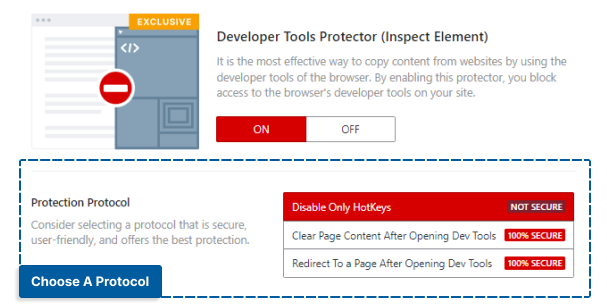
Wählen Sie das Protokoll, das Ihren Anforderungen am besten entspricht.
- Nur HotKeys deaktivieren: Dieses Protokoll deaktiviert nur die Hotkeys, d. h. wenn ein Benutzer einen Weg findet, den Abschnitt zum Überprüfen von Elementen zu öffnen, kann er ihn verwenden. Es gibt sicherere Methoden als dieses Protokoll, aber es funktioniert für den durchschnittlichen Benutzer.
- Seiteninhalt nach dem Öffnen von Dev Tools löschen: Wenn dieses Protokoll aktiviert ist, wird der Seiteninhalt gelöscht, wenn jemand eine Möglichkeit findet, das Inspect-Element zu öffnen, und er kann nicht auf Ihre Seitendaten zugreifen. Dies ist eine praktische und sichere Methode.
- Umleitung auf eine Seite nach dem Öffnen der Entwicklertools: Wenn Sie dieses Protokoll auswählen, wird die Seite beim Öffnen des Entwicklertools auf eine benutzerdefinierte Seite umgeleitet. Sie können eine benutzerdefinierte Seite im Abschnitt Weiterleitung zu Seite auswählen. Dieses Protokoll ist sehr sicher und kann den Inhalt Ihrer Website schützen.
Wenn dieser Schutz aktiviert ist, können Sie sicherstellen, dass niemand über das Entwicklertool auf den Code Ihrer Website zugreifen kann.
Methode 8: Deaktivieren Sie die Schaltflächen „Seite drucken“ und „Bildschirm drucken“.
Viele Benutzer entscheiden sich dafür, eine ganze Seite zu drucken oder einen Teil davon zu erfassen, indem sie in ihrem Browser auf die Schaltflächen „Drucken“ oder „Bildschirm drucken“ klicken.
Auch wenn es schwierig ist, das Drucken auf Ihrer Website zu deaktivieren, wäre es hilfreich, da die Druckbildschirmtaste eine physische Taste auf jedem Computer ist.
WPShield Content Protector verfügt über einen Druckschutz, mit dem Sie Ihre Website vor dem Drucken schützen können.
Führen Sie die folgenden Schritte aus, um das Drucken auf Ihrer Website zu deaktivieren:
Schritt 1: Gehen Sie zu WP Shield → Einstellungen .
Schritt 2: Öffnen Sie Print Protector und schalten Sie Print Protector ein.
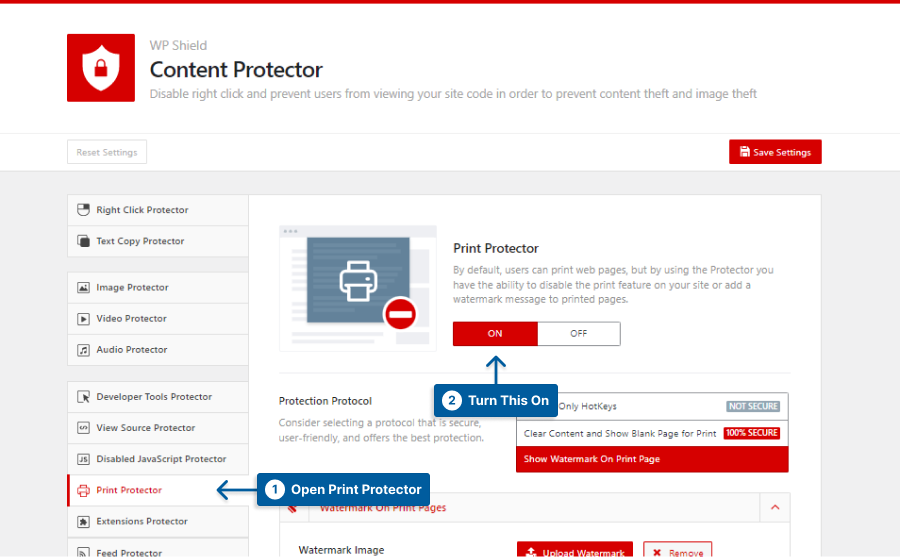
Schritt 3: Dieser Schutz verfügt über drei verschiedene Protokolle, die dazu beitragen können, die Website vor dem Drucken zu schützen.
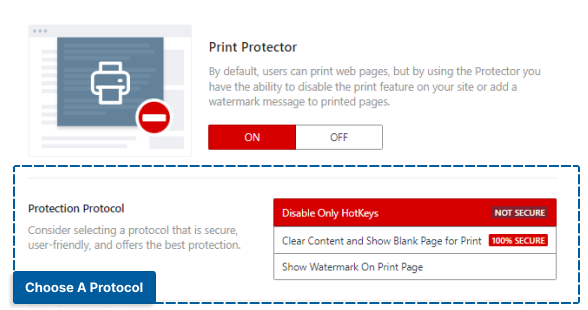
Wählen Sie das Protokoll, das Ihren Anforderungen am besten entspricht.
- Nur HotKeys deaktivieren: Dieses Protokoll deaktiviert nur die Hotkeys und ist nicht die sicherste Option.
- Inhalt löschen und leere Seite zum Drucken anzeigen; Wenn jemand versucht, die Seite zu drucken, wird der Seiteninhalt gelöscht. Dies ist ein sicheres Protokoll.
- Wasserzeichen auf Druckseite anzeigen: Sie können ein Bild als Wasserzeichen in Wasserzeichenbild auswählen; Sobald jemand versucht, die Seite zu drucken, wird auf der Website ein vollständiges Muster-Wasserzeichen-Overlay angezeigt. Dies ist eine äußerst sichere Methode.
Dieser Schutz stellt sicher, dass Ihre Inhalte nicht gedruckt werden.
Wichtiger Hinweis: Weitere Informationen finden Sie in unserem endgültigen Leitfaden zum Deaktivieren des Druckbildschirms in WordPress.
Methode 9: Deaktivieren Sie das Verschrotten von RSS-Feeds
Viele Benutzer verwenden Auto-Blogging-Plugins, um den Inhalt Ihrer Website zu verschrotten und auf anderen Websites zu verwenden, wenn Sie also den Inhalt Ihrer Website schützen möchten.
Selbst wenn Sie Ihre Website vollständig sichern, können Scraper-Plugins sie crawlen und nehmen, was sie wollen, also müssen Sie sicherstellen, dass Ihr Feed in ihrer Nähe ist.
Nicht viele Plugins können tatsächlich Feeds auf Ihrer Website deaktivieren, aber WPShield Content Protector kann Ihnen helfen, Ihre Website vor Scrapern zu schützen.
Führen Sie die folgenden Schritte aus, um zu verhindern, dass der RSS-Feed verschrottet wird:
Schritt 1: Gehen Sie zu WP Shield → Einstellungen .
Schritt 2: Öffnen Sie Feed Protector und aktivieren Sie Feed Protector .
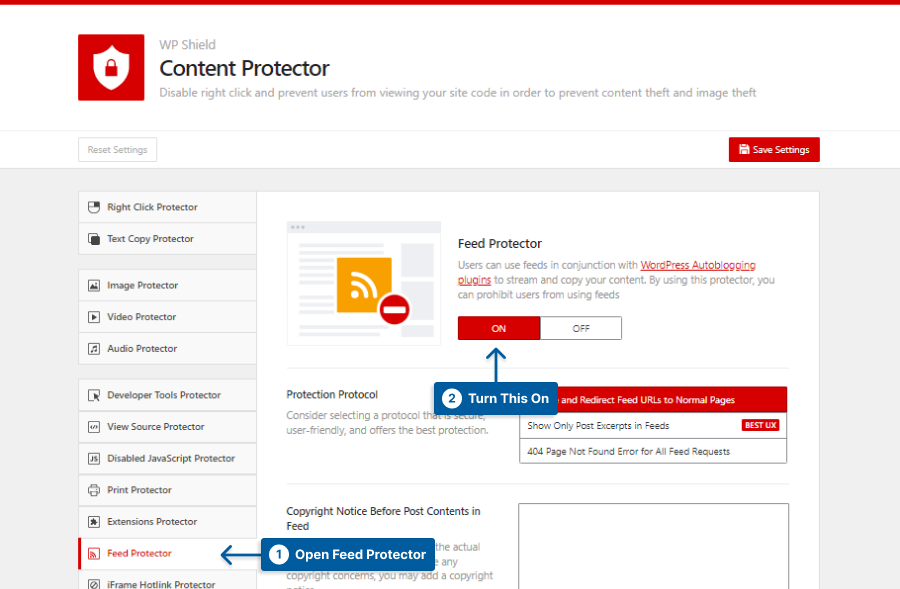
Schritt 3: Dieser Protektor bietet drei verschiedene Protokolle mit unterschiedlichen Sicherheitsstufen.
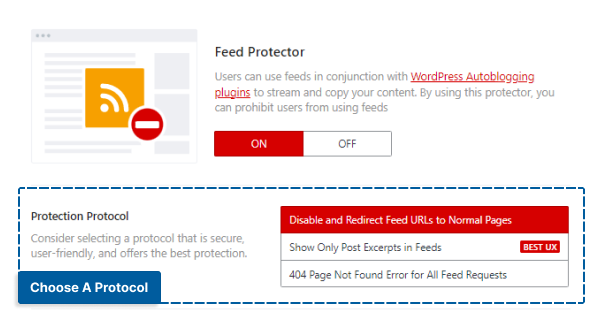
Wählen Sie ein Protokoll in Protection Protocol:
- Feed-URLs deaktivieren und auf normale Seiten umleiten: Wenn Sie diese Option auswählen, wird der RSS-Feed-Link deaktiviert und sie werden auf die normale Seite umgeleitet.
- Nur Beitragsauszüge in Feeds anzeigen: Wenn dieser Schutz ausgewählt ist, wird nur der Beitragsauszug im Feed angezeigt.
- 404-Fehler „Seite nicht gefunden“ für alle Feed-Anforderungen: Wenn Sie dieses Protokoll auswählen, wird anstelle des angeforderten Feeds ein 404-Fehler „Nichts gefunden“ angezeigt.
Methode 10: E-Mail und Telefonnummern schützen
Vielleicht möchten Sie Ihrer Website eine E-Mail-Adresse oder eine Telefonnummer hinzufügen, um eine tiefere Verbindung zu Ihren Benutzern herzustellen, aber Scraper verwenden sie fast immer.
Selbst wenn Ihre Benutzer Ihnen ihre Informationen hinterlassen, können sie an die Scraper weitergegeben werden, was Ihren Ruf untergraben kann.
Sie müssen sicherstellen, dass die E-Mail-Adresse oder Telefonnummer Ihrer Website sicher ist, um eine sichere Umgebung für Sie und Ihre Besucher zu schaffen.
WPShield Content Protector kann Ihre E-Mail-Adressen und Telefonnummern verschlüsseln.
Gehen Sie folgendermaßen vor, um E-Mail-Adressen zu schützen:
Schritt 1: Gehen Sie zu WP Shield → Einstellungen .
Schritt 2: Öffnen Sie Email Address Protector und aktivieren Sie Email Address Protector .
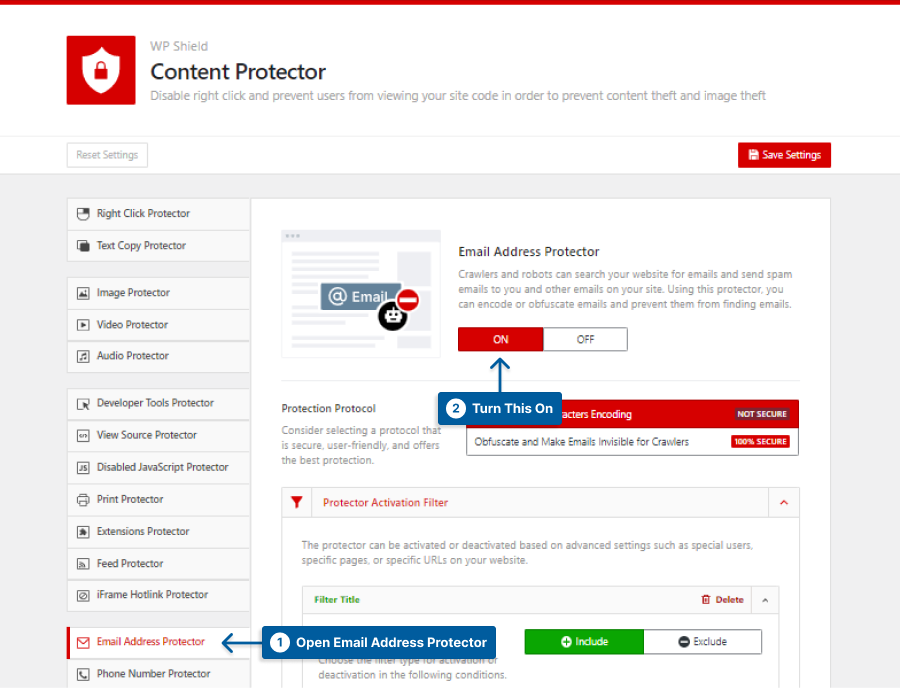
Schritt 3: Dieser Schutz bietet zwei verschiedene Protokolle zum Schutz von E-Mail-Adressen auf Ihrer Website.
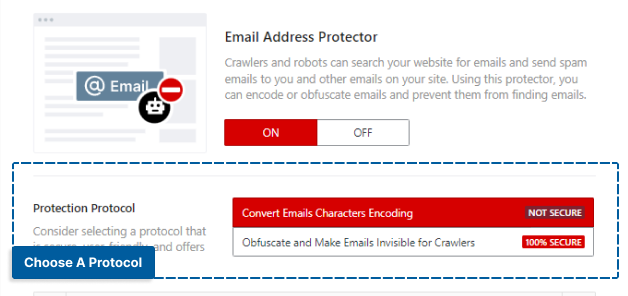
Wählen Sie das Protokoll, das Ihren Anforderungen entspricht:
- E-Mail-Zeichencodierung konvertieren: Wenn Sie dieses Protokoll auswählen, wird das Zeichen der E-Mail-Adresse im Quellcode Ihrer Website codiert. Beachten Sie, dass einige Scrapper-Bots intelligent genug sind, um den verschlüsselten Inhalt zu umgehen und zu erkennen.
- E- Mails verschleiern und für Crawler unsichtbar machen: Wenn Sie diese Option wählen, werden Bots von der E-Mail-Adresse fehlgeleitet und können sie nicht erkennen. Dies ist die fortschrittlichste und sicherste Methode zum Schutz von E-Mail-Adressen.
Gehen Sie folgendermaßen vor, um Telefonnummern zu schützen:
Schritt 1: Gehen Sie zu WP Shield → Einstellungen .
Schritt 2: Öffnen Sie Phone Number Protector und aktivieren Sie Phone Number Protector .
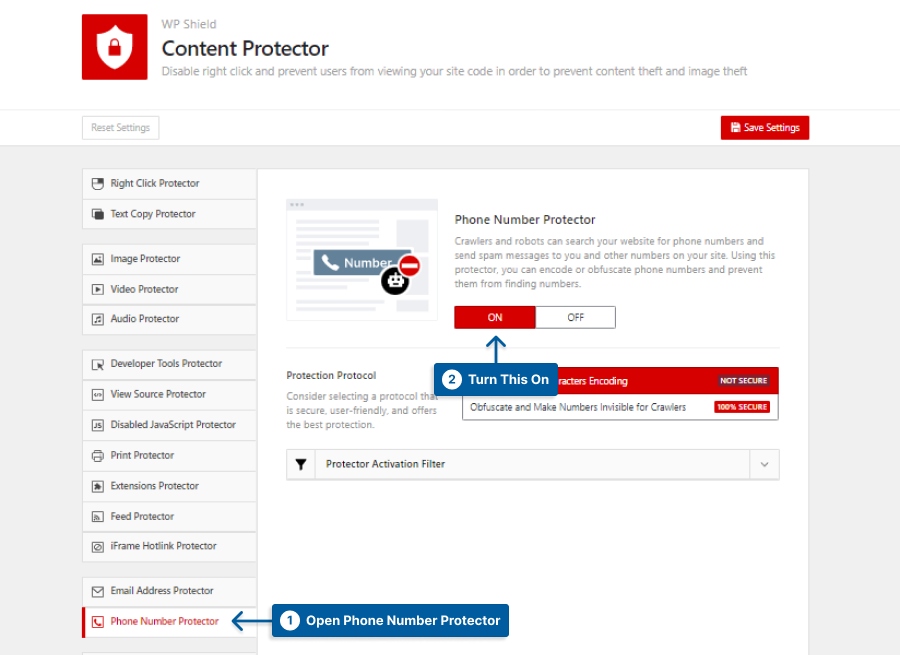
Schritt 3: Dieser Schutz bietet zwei verschiedene Protokolle zum Schutz von E-Mail-Adressen auf Ihrer Website.
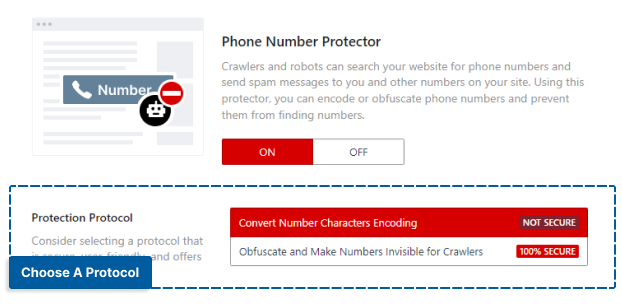
Wählen Sie das Protokoll, das Ihren Anforderungen entspricht:
- Codierung von Zahlenzeichen konvertieren: Wenn Sie dieses Protokoll wählen, werden die Zeichen der Telefonnummer im Quellcode Ihrer Website codiert. Einige Scrapper-Bots sind intelligent genug, um den verschlüsselten Inhalt zu umgehen und zu erkennen, daher ist dies nicht die sicherste Methode.
- Nummern verschleiern und für Crawler unsichtbar machen: Wenn Sie diese Option wählen, werden Bots von der Telefonnummer fehlgeleitet und können sie nicht erkennen. Dies ist die fortschrittlichste und sicherste Methode zum Schutz von Telefonnummern.
Der Schutz von E-Mail-Adressen und Telefonnummern ist eine der einzigartigen Optionen von WPShield Content Protector, die Ihre Website sehr sicher machen.
Methode 11: Verhindern Sie, dass Benutzer JavaScript deaktivieren
Eine der gängigsten Möglichkeiten, den Schutz einer Website zu umgehen, besteht darin, JavaScript im Browser zu deaktivieren. Normalerweise verwenden fortgeschrittenere Benutzer diese Methode.
Angenommen, Sie haben den Rechtsklick und alle Kopier-Hotlinks deaktiviert. Wenn jemand das JavaScript auf seiner Website deaktiviert, kann er Ihre Inhalte stehlen.
WPShield Content Protector bietet einen deaktivierten JavaScript-Schutz, der sicherstellt, dass Ihre Website nur funktioniert, wenn JavaScript im Browser des Clients aktiviert ist.
Führen Sie die folgenden Schritte aus, um zu verhindern, dass Benutzer JavaScript deaktivieren:
Schritt 1: Gehen Sie zu WP Shield → Einstellungen .
Schritt 2: Öffnen Sie Disabled JavaScript Protector und aktivieren Sie Disabled JavaScript Protector .
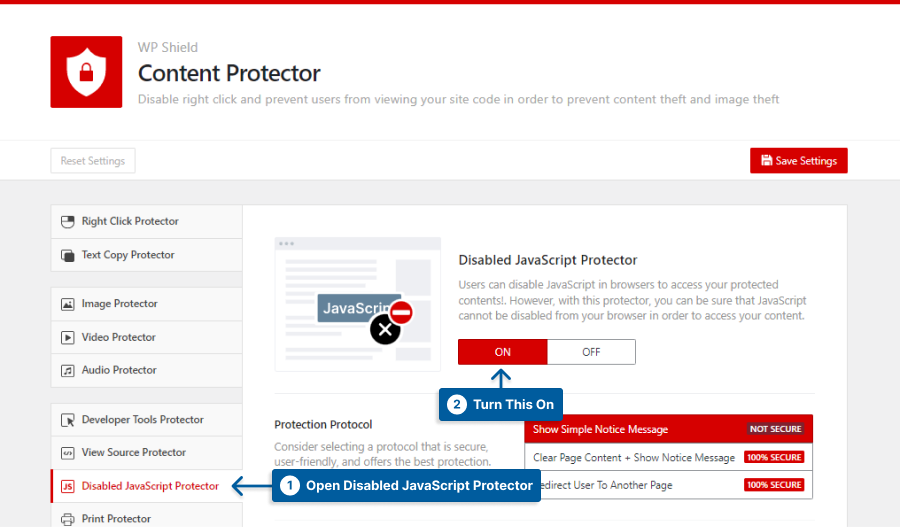
Schritt 3: Dieser Schutz bietet zwei verschiedene Protokolle zum Schutz von E-Mail-Adressen auf Ihrer Website.
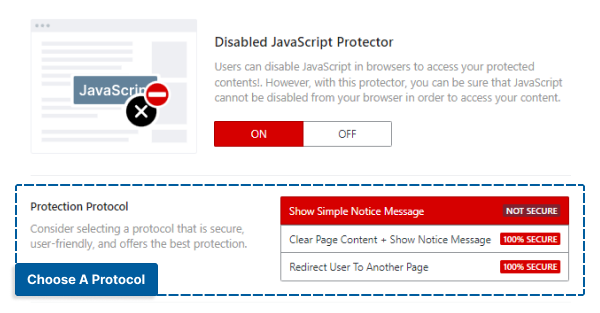
Wählen Sie das Protokoll, das Ihren Anforderungen entspricht:
- Einfache Benachrichtigungsnachricht anzeigen: Wenn Sie dieses Protokoll auswählen, werden sie nach dem Deaktivieren von JavaScript in einem Browser aufgefordert, es wieder zu aktivieren, um die Website weiterhin nutzen zu können. Es gibt sicherere Methoden als diese, und wenn Sie einen höheren Schutz suchen, sind andere Protokolle besser für Sie geeignet.
- Seiteninhalt löschen + Benachrichtigung anzeigen: Bei Verwendung dieses Protokolls wird der Seiteninhalt gelöscht, wenn JavaScript in einem Browser deaktiviert ist, und Sie werden aufgefordert, JavaScript erneut zu aktivieren, um die Website verwenden zu können. Diese Methode ist sehr sicher.
- Benutzer auf eine andere Seite umleiten: Dieses Protokoll leitet auf eine benutzerdefinierte Seite um, wenn JavaScript deaktiviert ist. Dieses Protokoll ist sehr sicher und kann unsere Inhalte schützen.
Aktivieren Sie den deaktivierten JavaScript-Schutz für eine sicherere Website.
Methode 12: Fügen Sie Ihren Bildern Wasserzeichen hinzu
Das Versehen Ihrer Bilder mit Wasserzeichen ist eine sichere Möglichkeit, Ihre Fotos zu schützen. Selbst durch Deaktivieren der Bildschirmaufnahme-Schaltfläche oder Rechtsklicken auf Bilder findet jemand möglicherweise einen Weg, sie zu scannen.
Photoshop kann das Bild auch ändern, um das Wasserzeichen zu löschen, aber es wird definitiv die Qualität des Bildes verringern und kann erkennbar sein. Auch das Entfernen von Wasserzeichen kann für Fotografen vor Gericht sehr nützlich sein, wenn sie dagegen vorgehen.
Wenn sie Ihr Bild mit einem Wasserzeichen verwenden, erhalten Sie Anerkennung und kostenlose Werbung für Ihre Arbeit, also eine Win-Win-Situation.
Sie können ein WordPress-Wasserzeichen-Plugin verwenden, um Ihren Bildern automatisch ein Wasserzeichen hinzuzufügen. Mit diesen Plugins können Sie Bilder an verschiedenen Positionen hinzufügen und eine Deckkraft auswählen.
FAQ zum Inhaltsdiebstahl
Sie können den Inhalt Ihrer WordPress-Site nur teilweise sichern. Dennoch können Sie es den Leuten erschweren, es zu stehlen, und viel automatisiertes Scraping unterbinden. Sie können Ihren Feed entweder deaktivieren oder einschränken oder Plugins finden, die Ihre Inhalte weiter schützen.
In WordPress ist es schwierig, Leute daran zu hindern, Text zu kopieren. Die einzige Möglichkeit, die wir empfehlen, besteht darin, den Rechtsklick und das Kopieren und Einfügen zu deaktivieren, um es komplizierter zu machen.
Wir empfehlen jedoch nicht, den Rechtsklick in WordPress zu deaktivieren, da dies Ihre echten Besucher verärgern und die UX (Benutzererfahrung) Ihrer Website beeinträchtigen kann.
Fazit
In diesem Beitrag haben wir die Bedeutung des Inhaltsschutzes auf Ihrer Website, verschiedene Methoden zum Schutz Ihrer Website und die Auswahl der besten Methoden zum Sichern von Inhalten besprochen, während sie für Ihre Benutzer praktisch bleiben.
Verwenden Sie ein Plugin, anstatt Codes auf verschiedenen Websites zu verwenden, um verschiedene Funktionen wie das Rechtsklicken zu deaktivieren. Das beste Plugin zum Schutz Ihrer Website-Inhalte ist WPShield Content Protector mit seinen einzigartigen Funktionen.
Vielen Dank, dass Sie diesen Artikel bis zum Ende gelesen haben. Bitte teilen Sie mir in den Kommentaren mit, ob Sie Erfahrungen mit dem Schutz von Inhalten haben oder ob Ihre Inhalte jemals illegal verwendet wurden.
Bitte folgen Sie BetterStudio auf Facebook und Twitter, wenn Sie als Erster über unsere neuen Inhalte informiert werden möchten.
